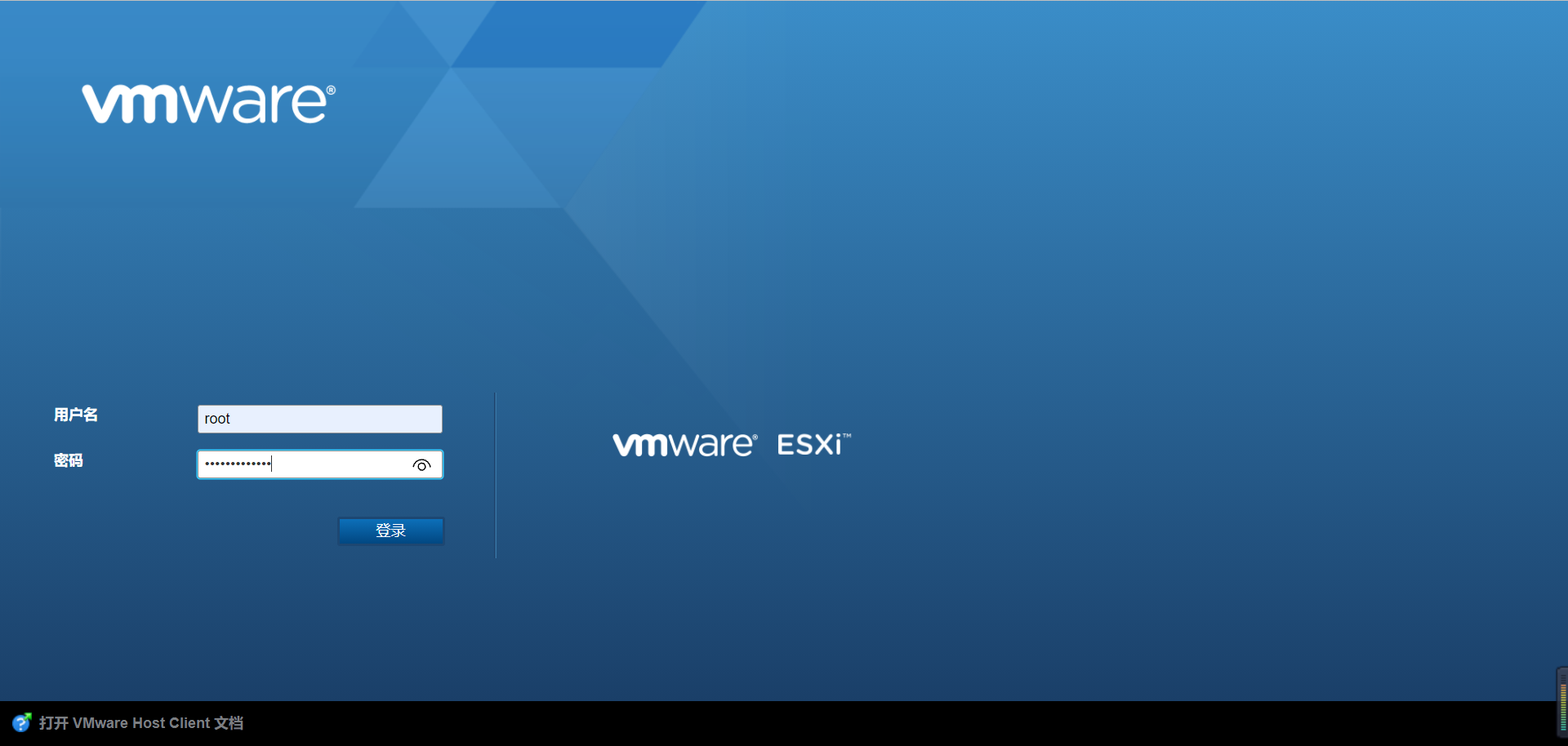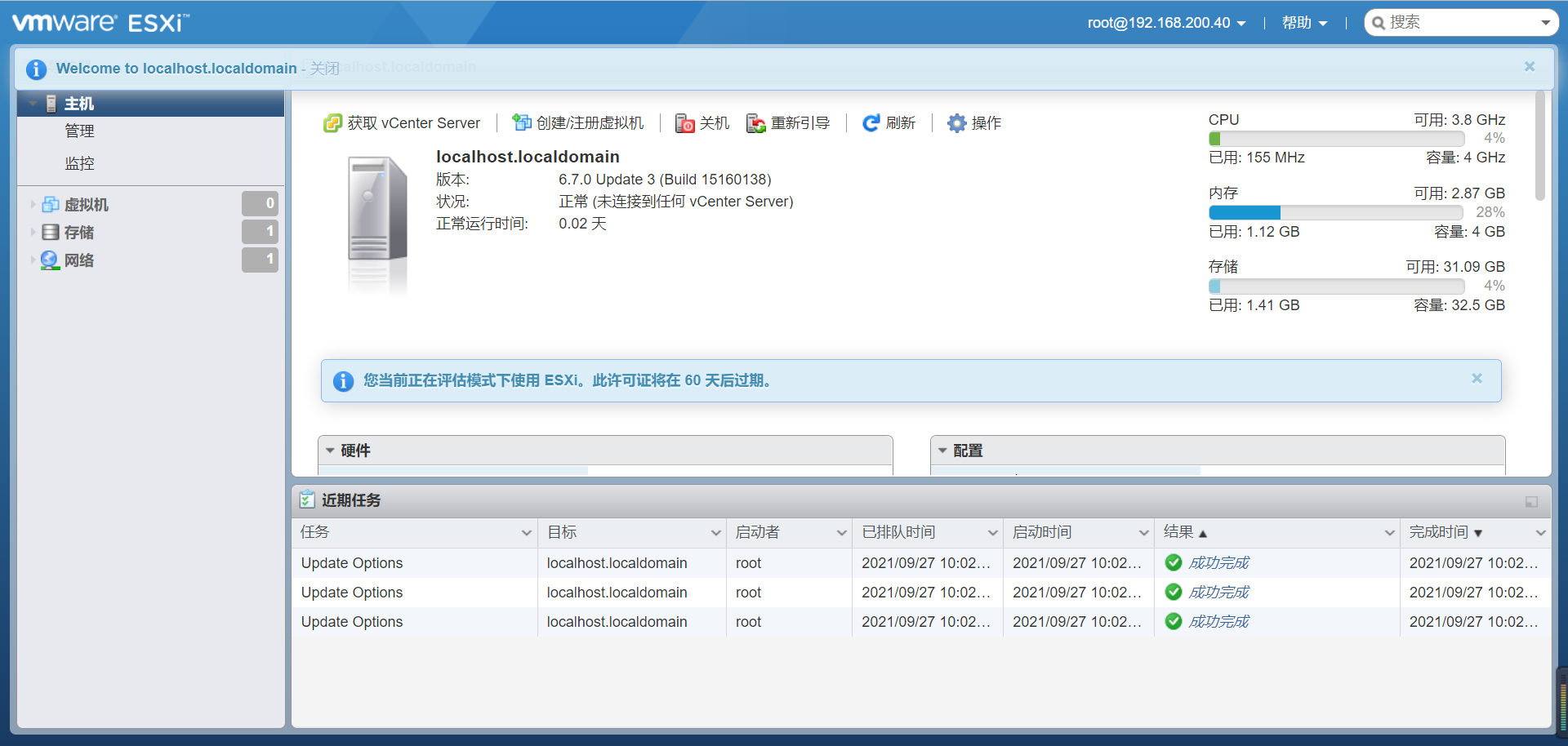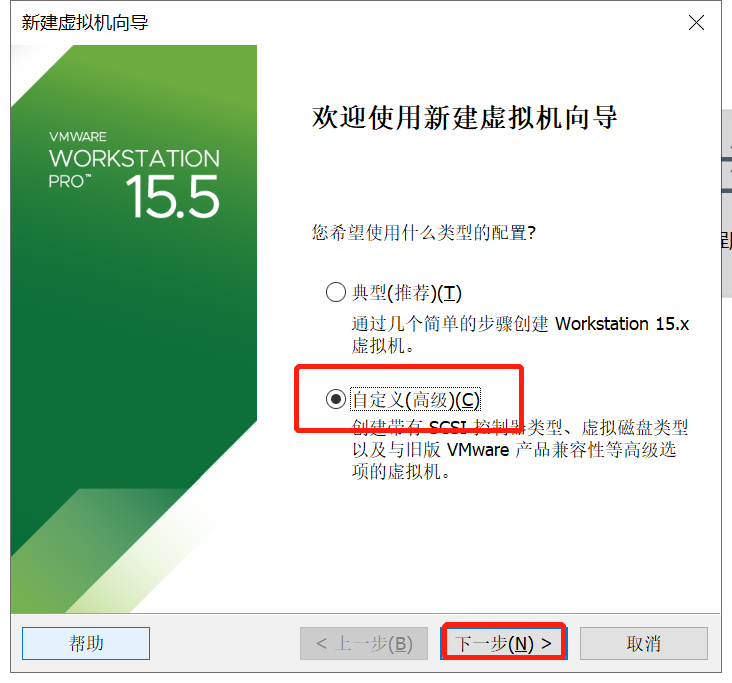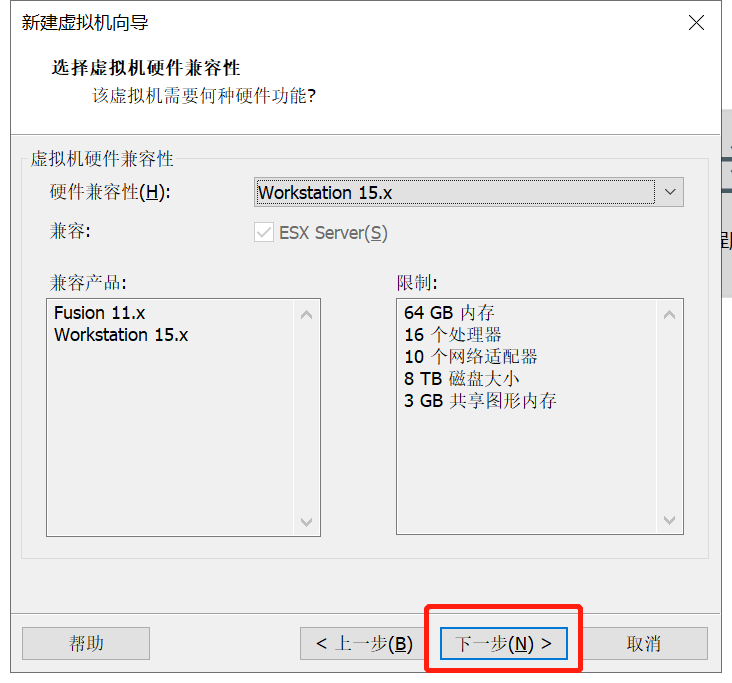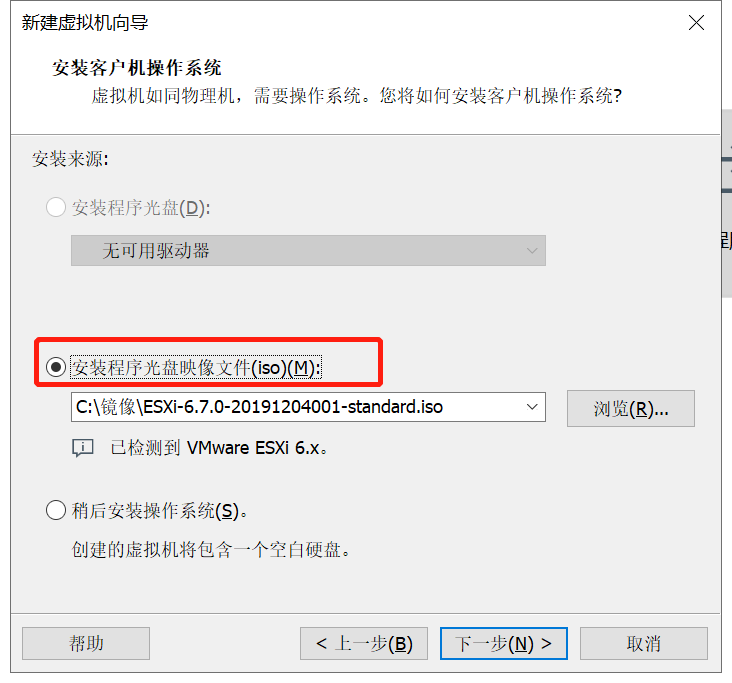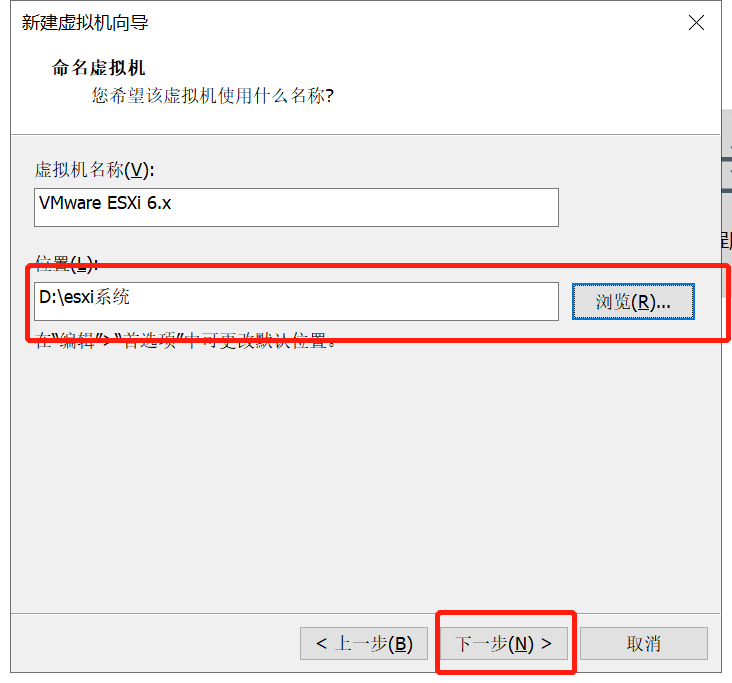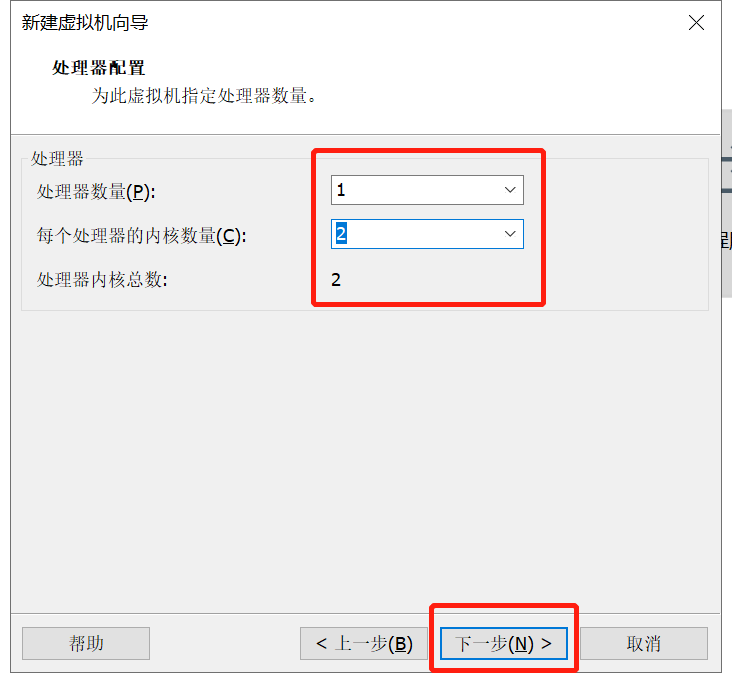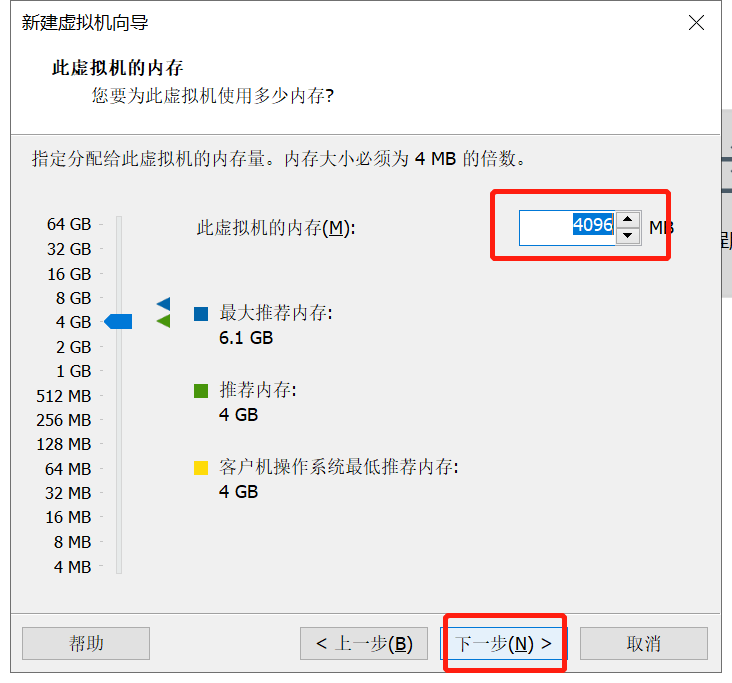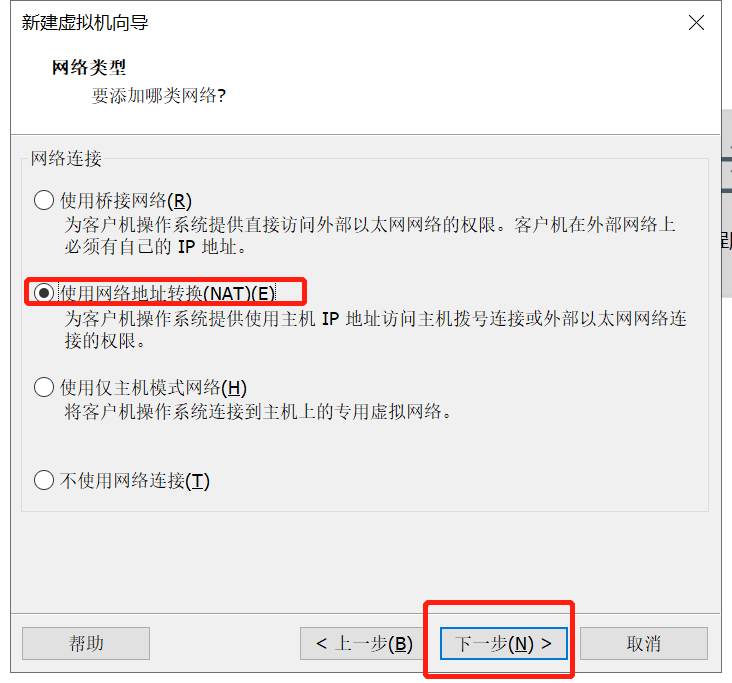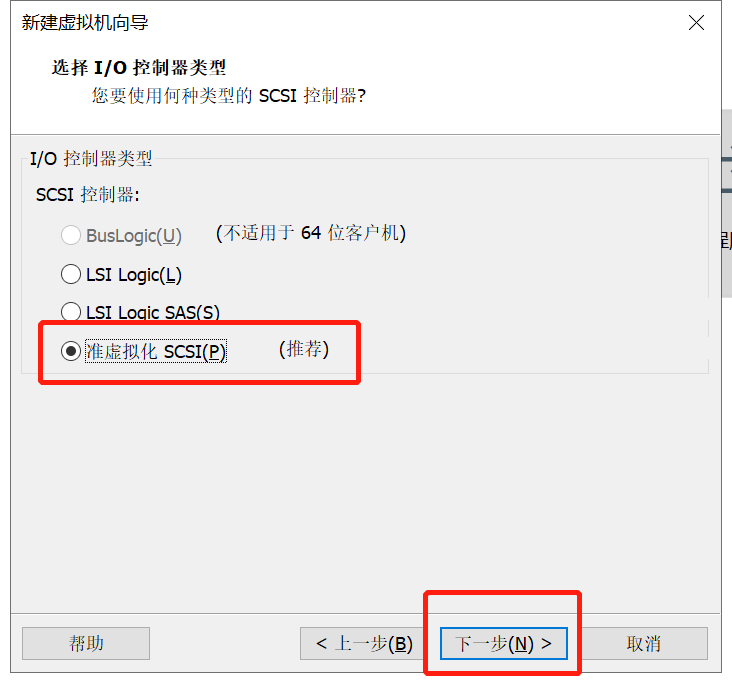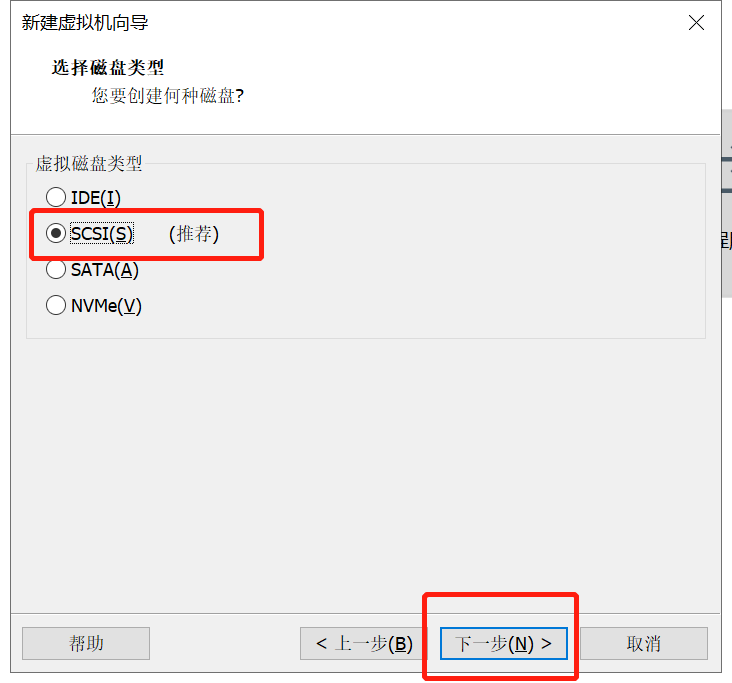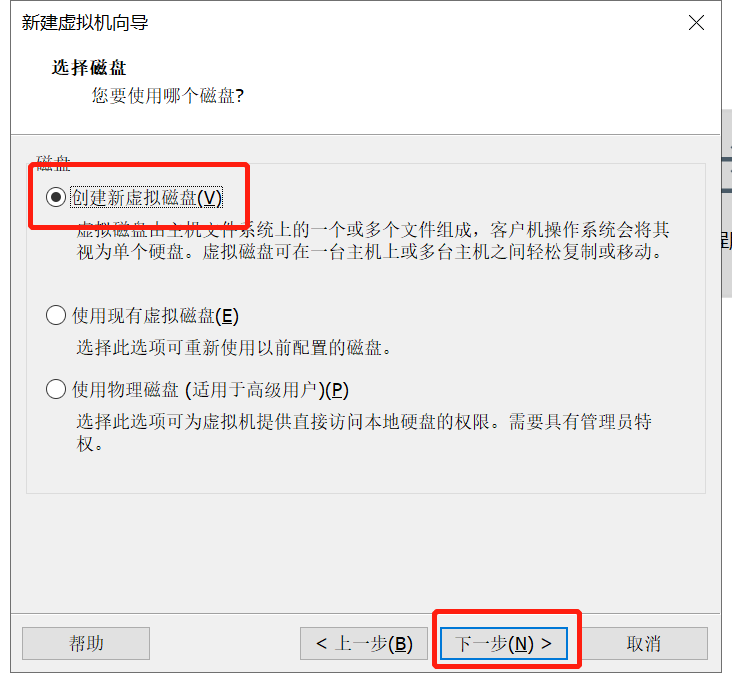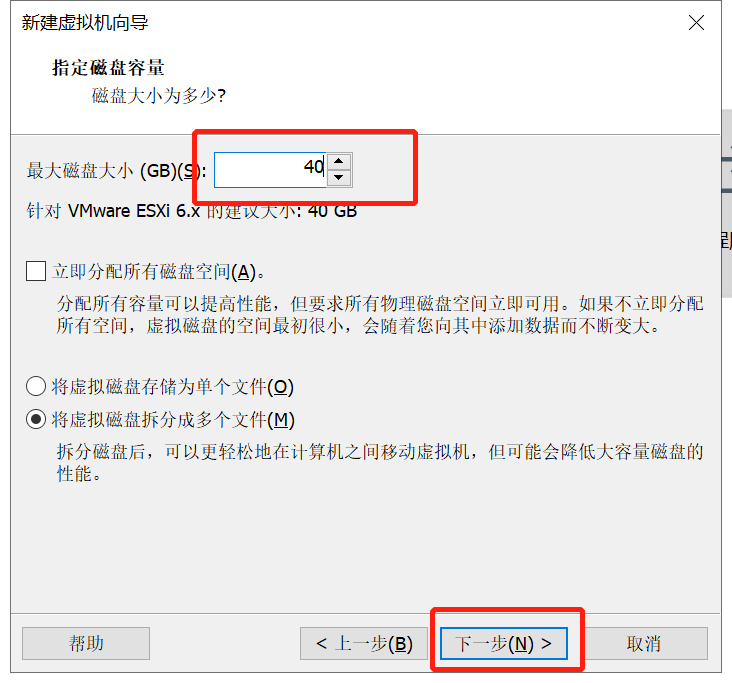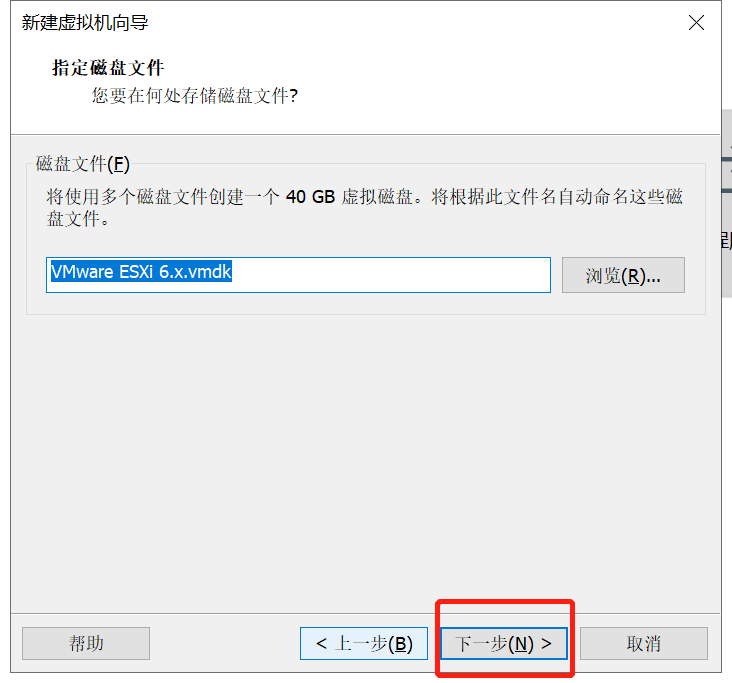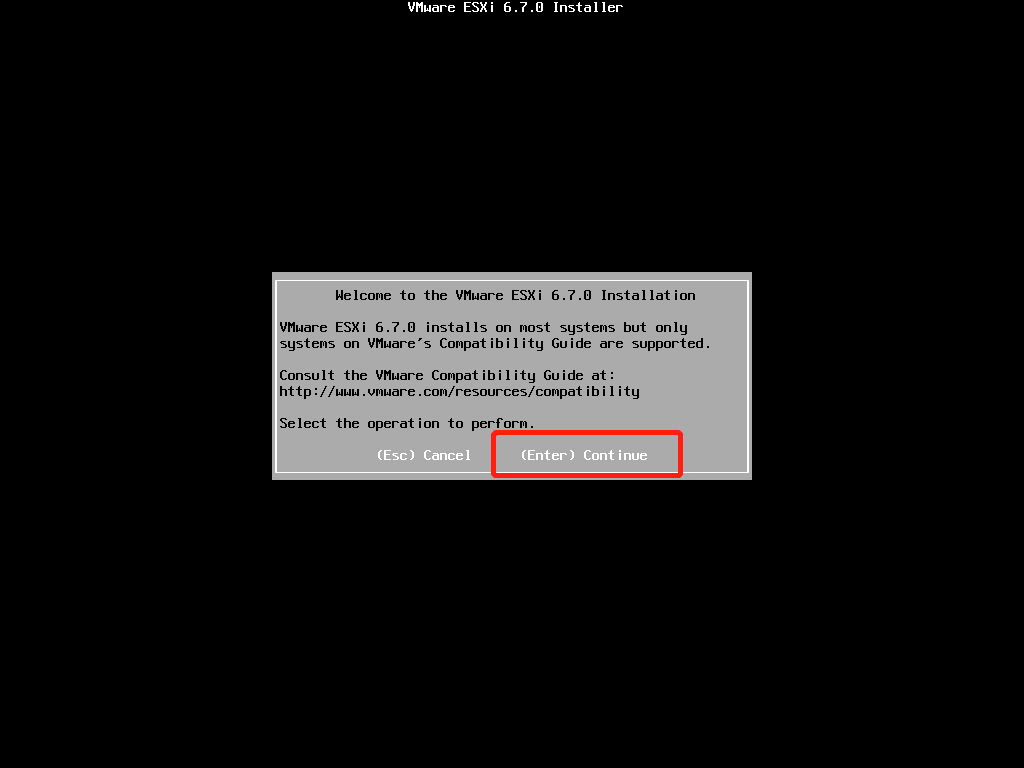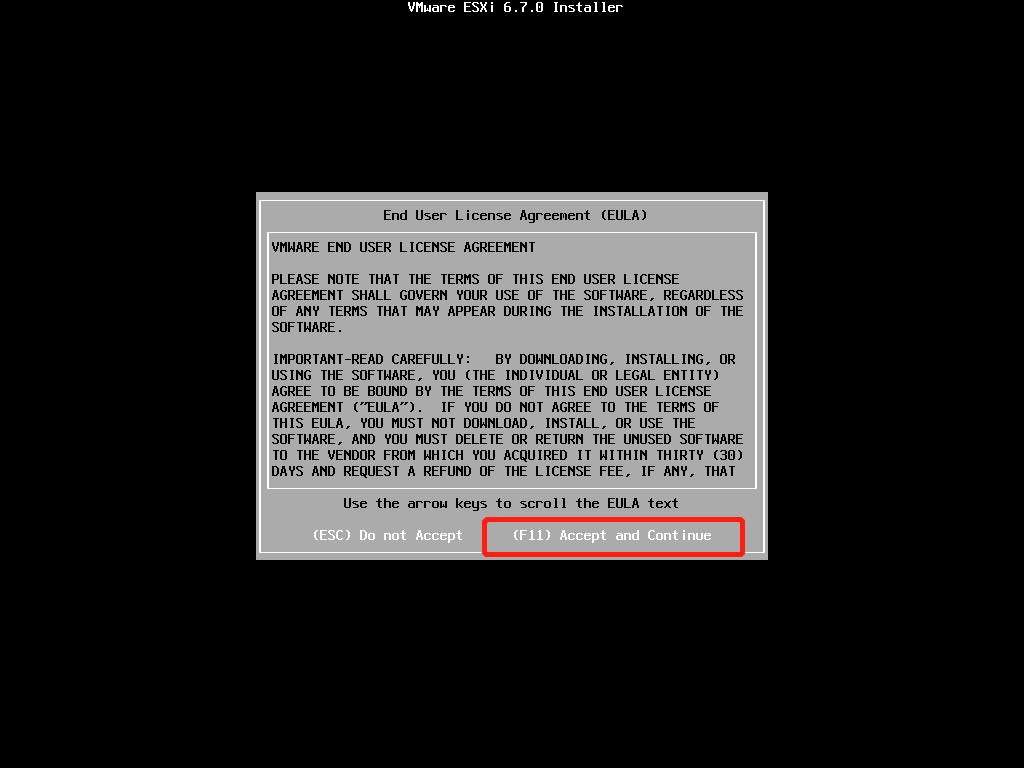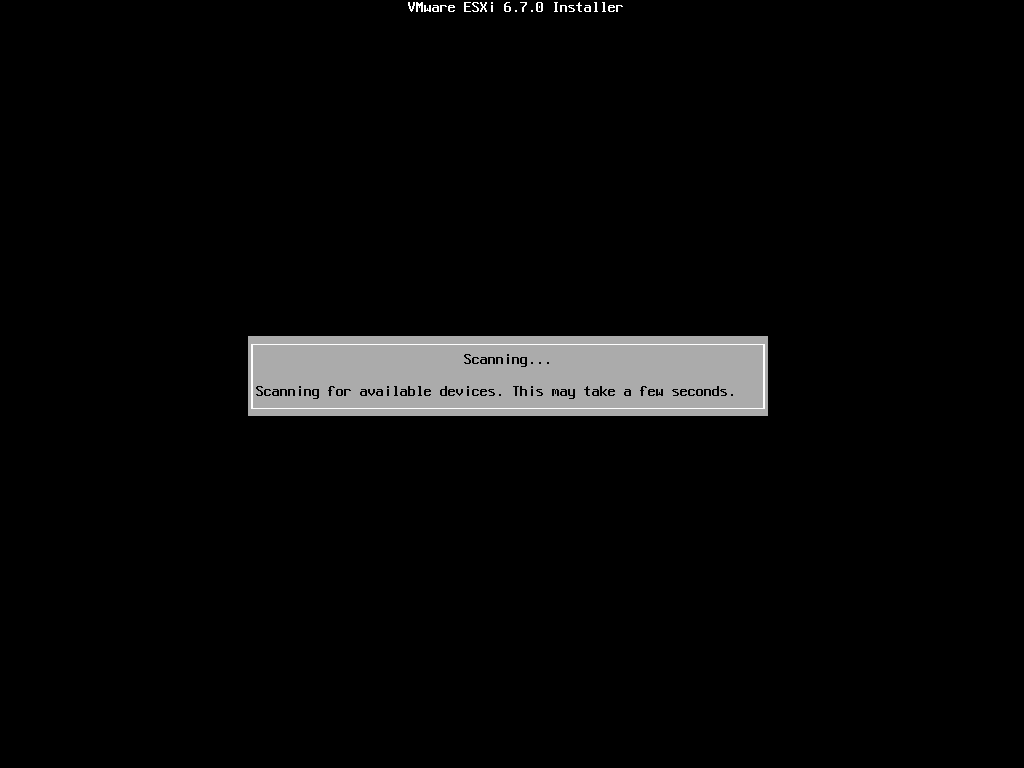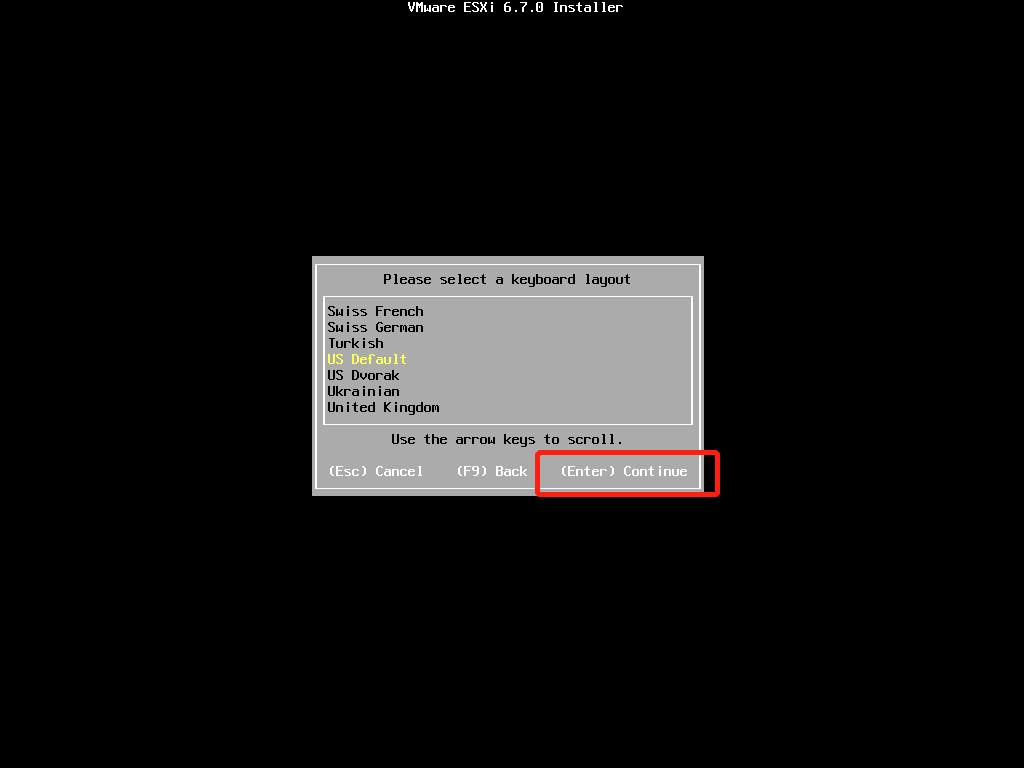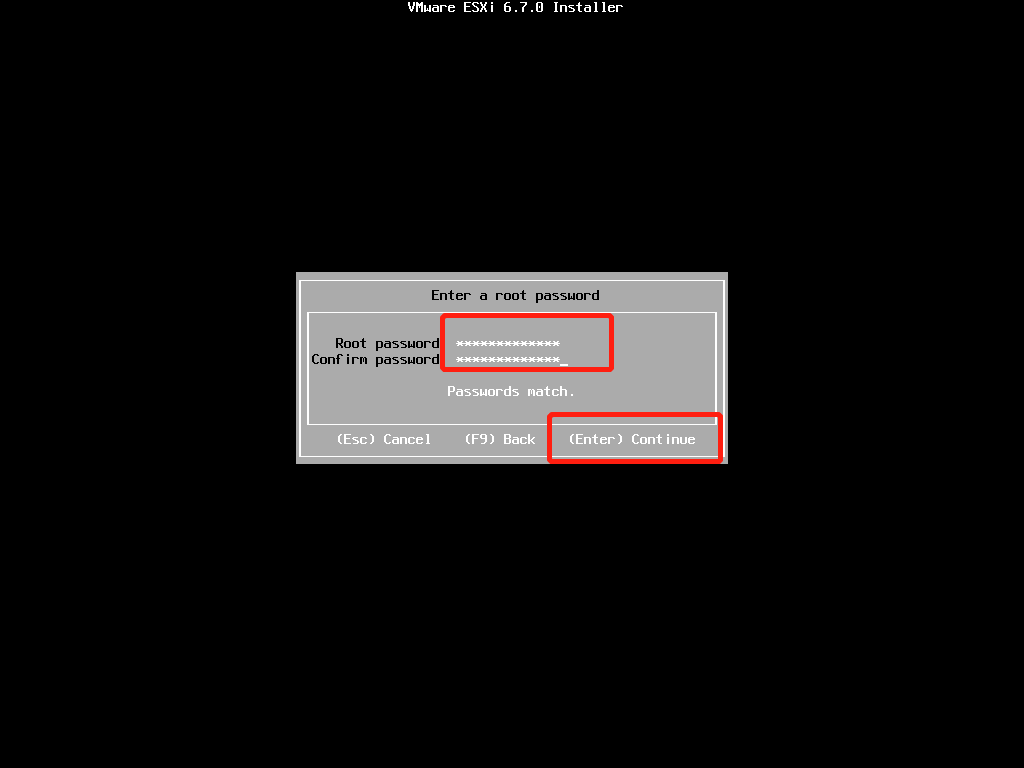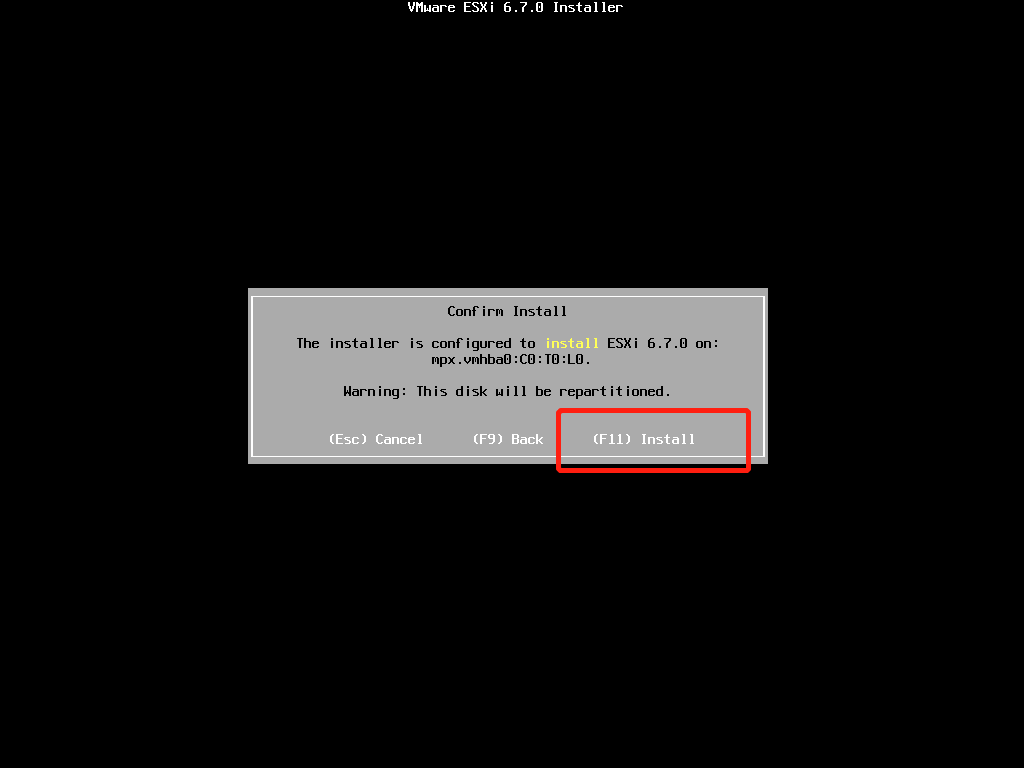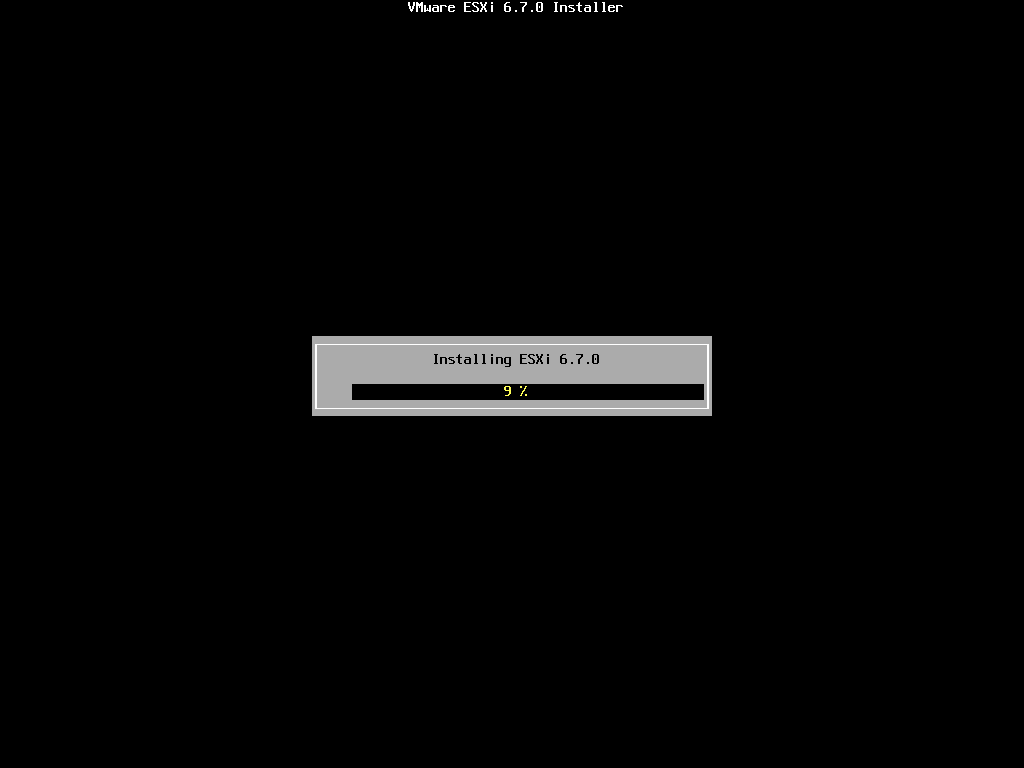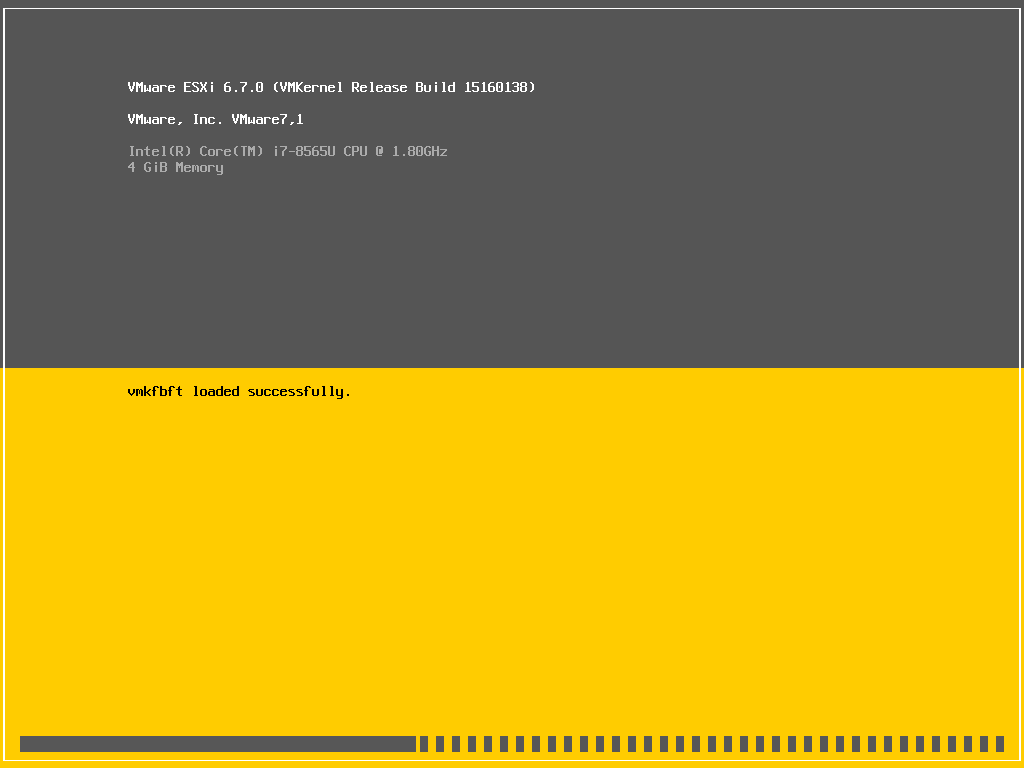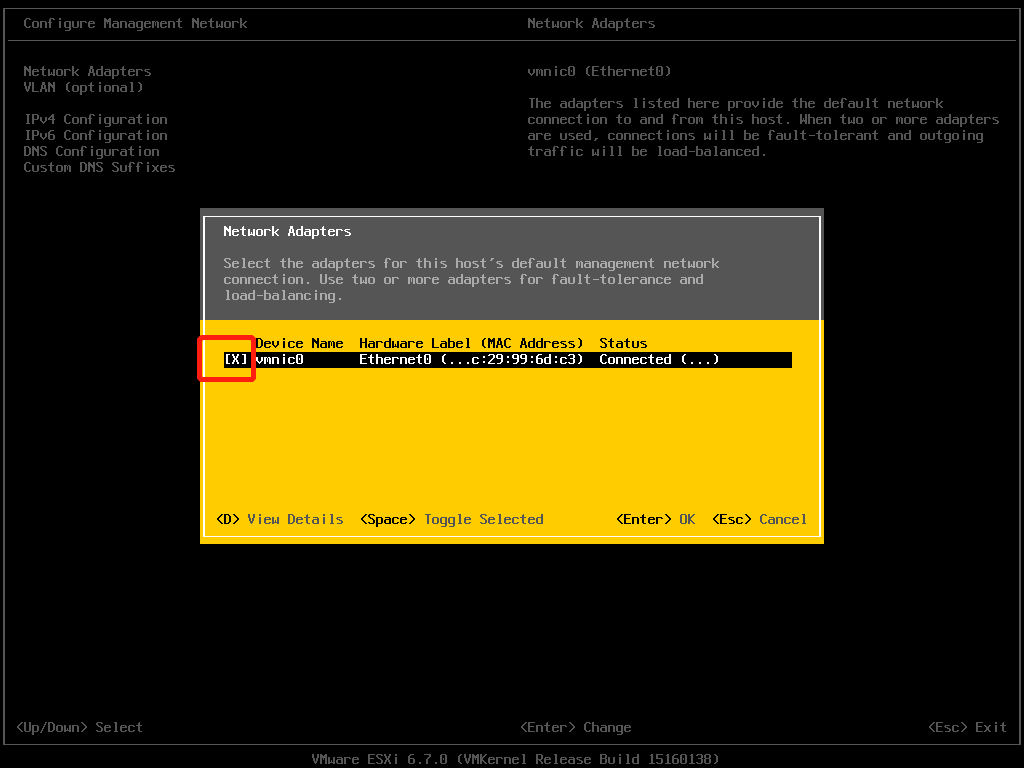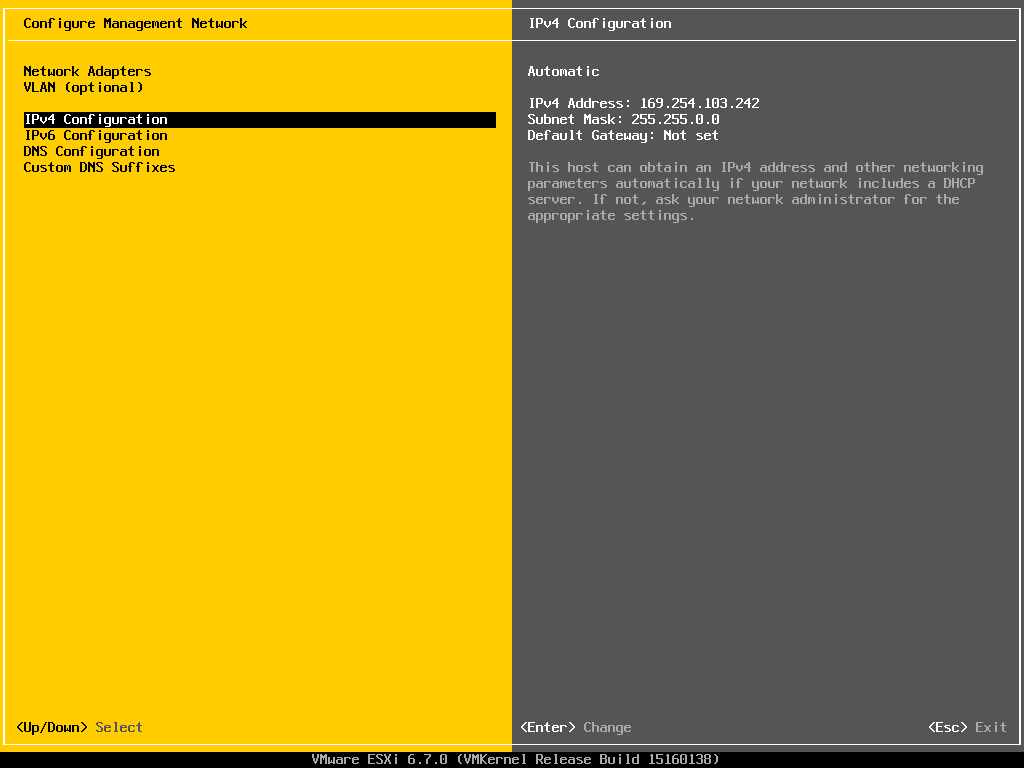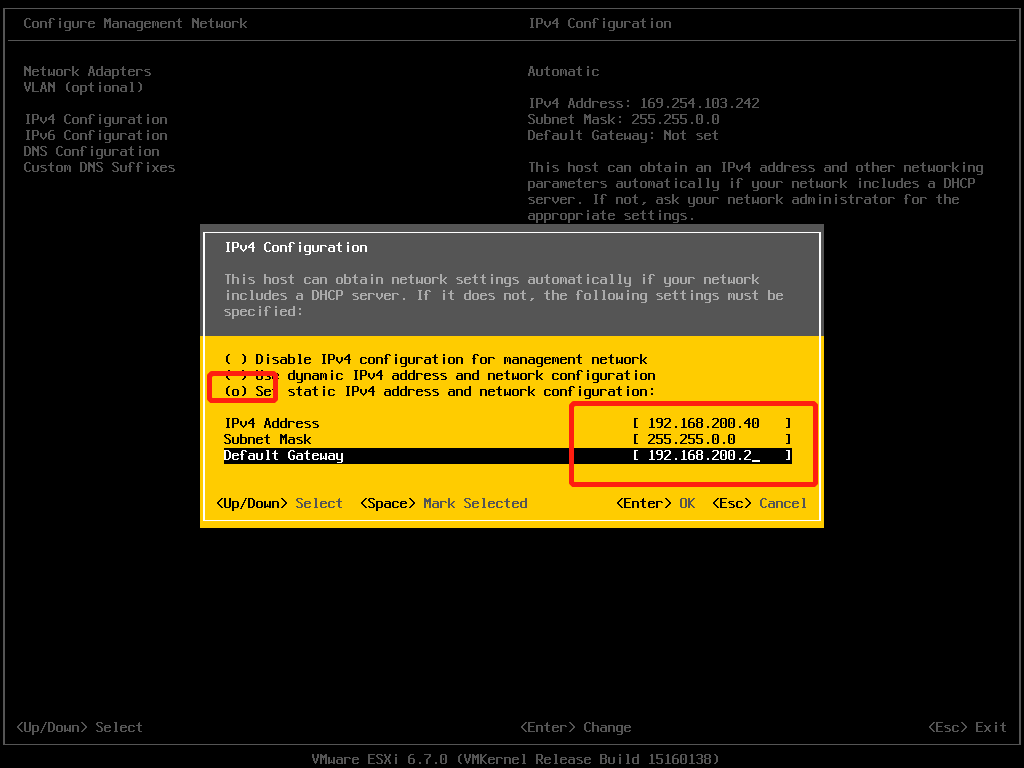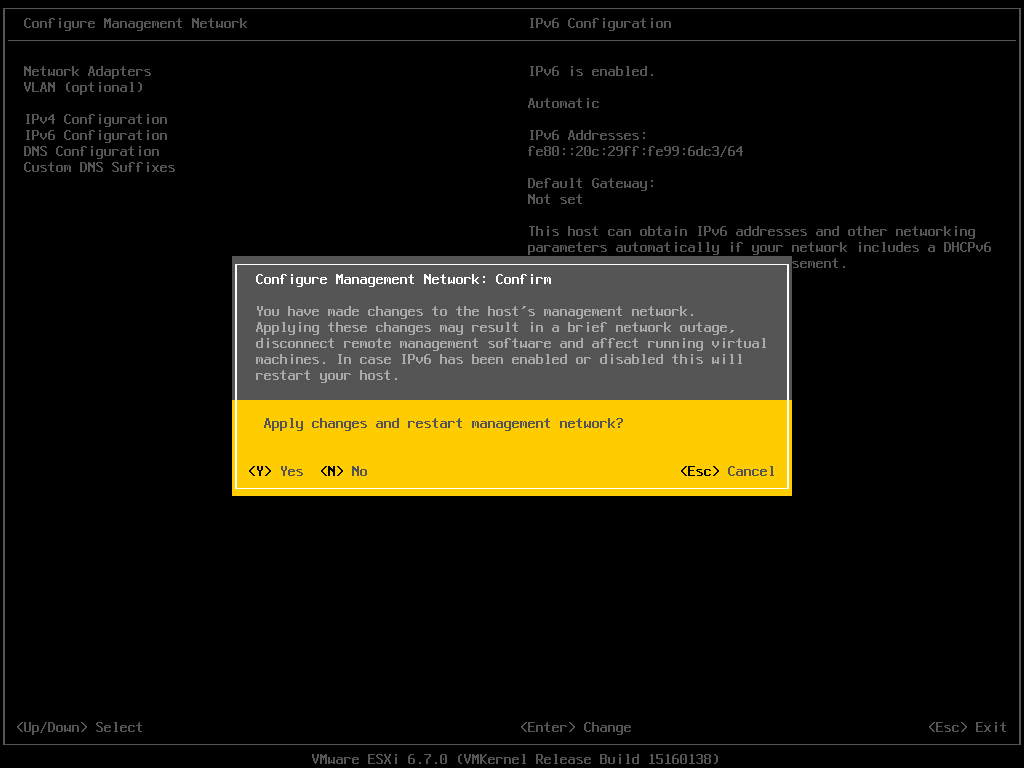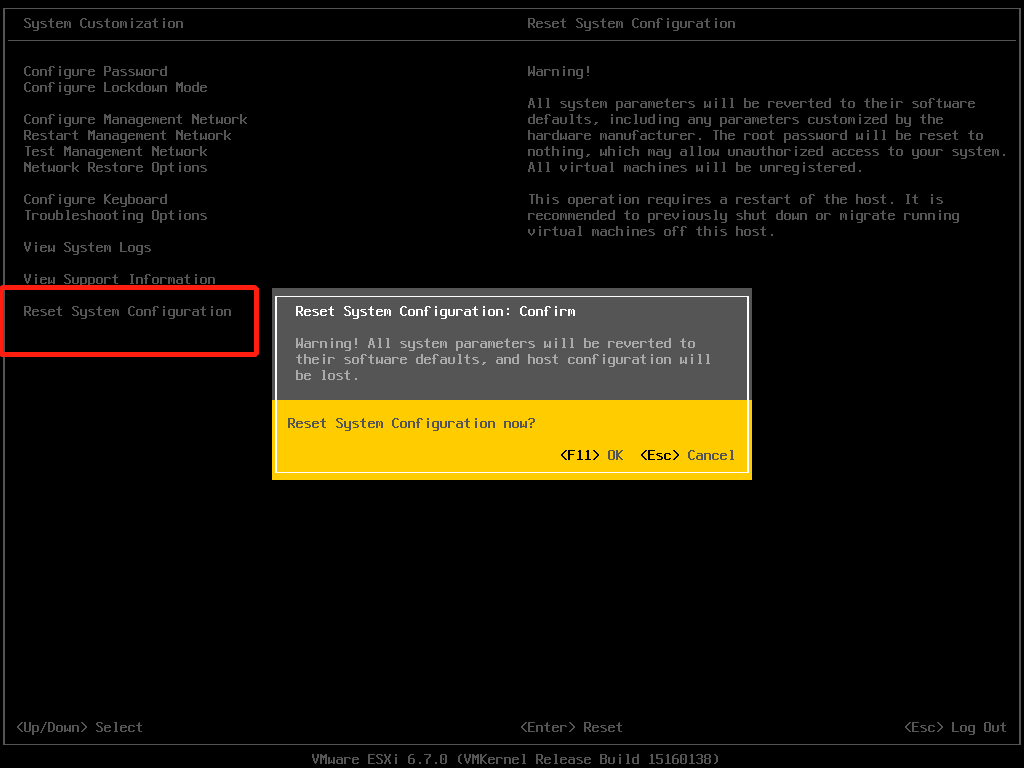1.创建虚拟机
2.本服务器开机按F11进入bios
(1)进入ESXI的欢迎安装界面,这里选择回车继续
(2)进入用户许可协议界面,按F11同意
(3)进入加载界面扫描可用的硬盘
(4)进入选择安装的硬盘页面,这里因为选择的read1,所以只显示了一块硬盘
(5)回车下一步进入选择键盘布局,回车默认
(6)进入配置root密码界面
3.进入安装ESXI界面,f11安装
(1)等待完,选择第一个重启服务器
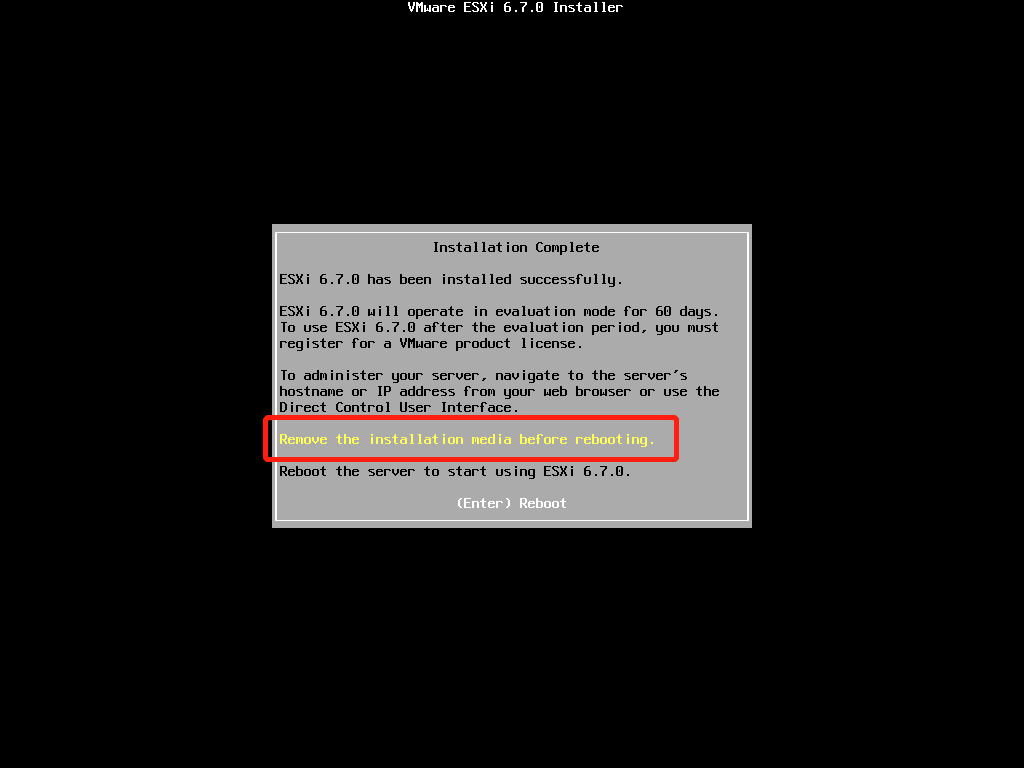
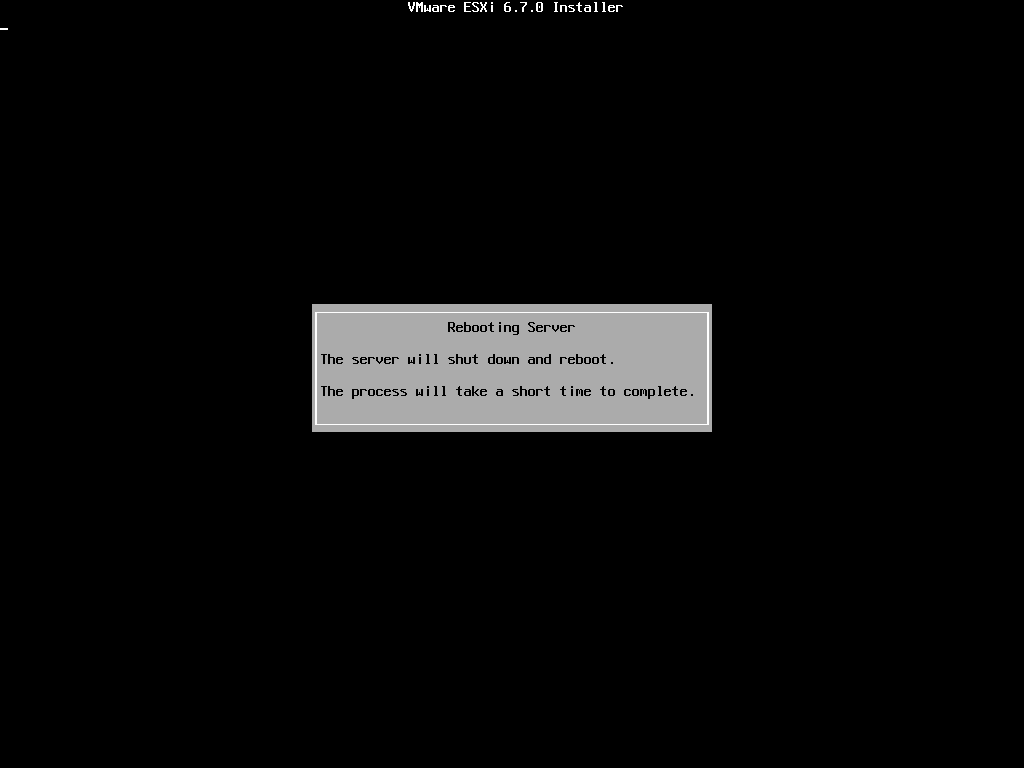
(2)等待片刻进入ESXI开机加载界面,时间持续较长,会显示服务器的内存处理器配置,这里显示的4G
(3)到这里服务器的安装就完成了,下面进行网卡配置
ESXI启动以后会自动获取一个IP地址,这里我们需要再自己配置一下网卡。
按F2进入系统设置。选择Network Adapters
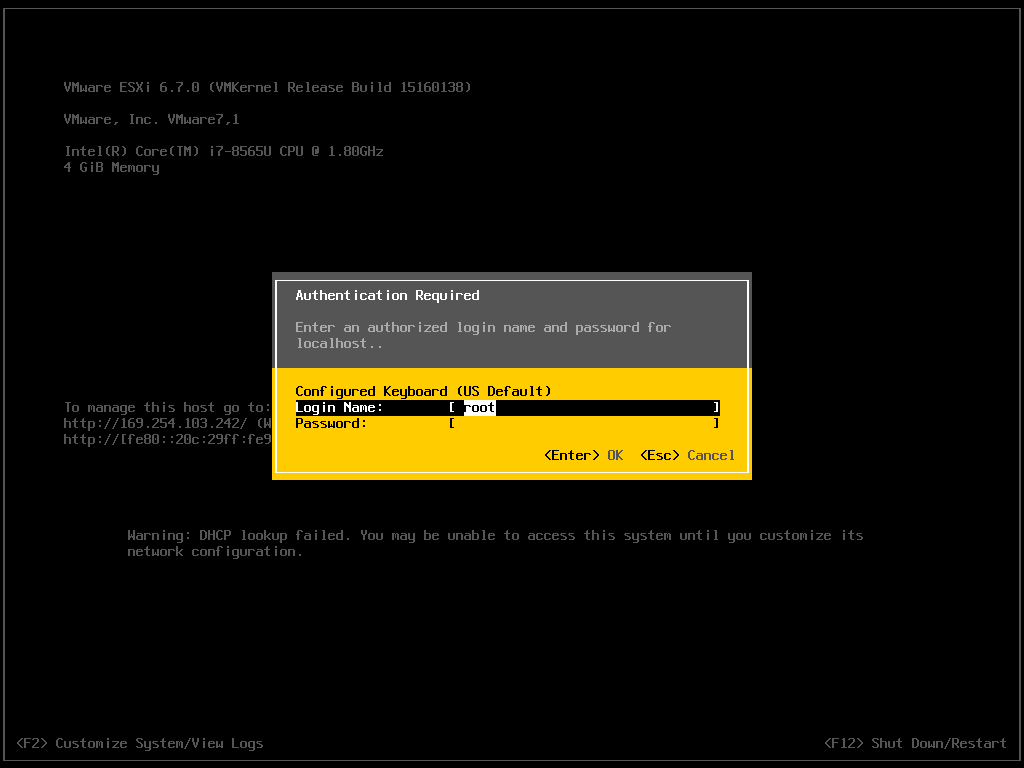
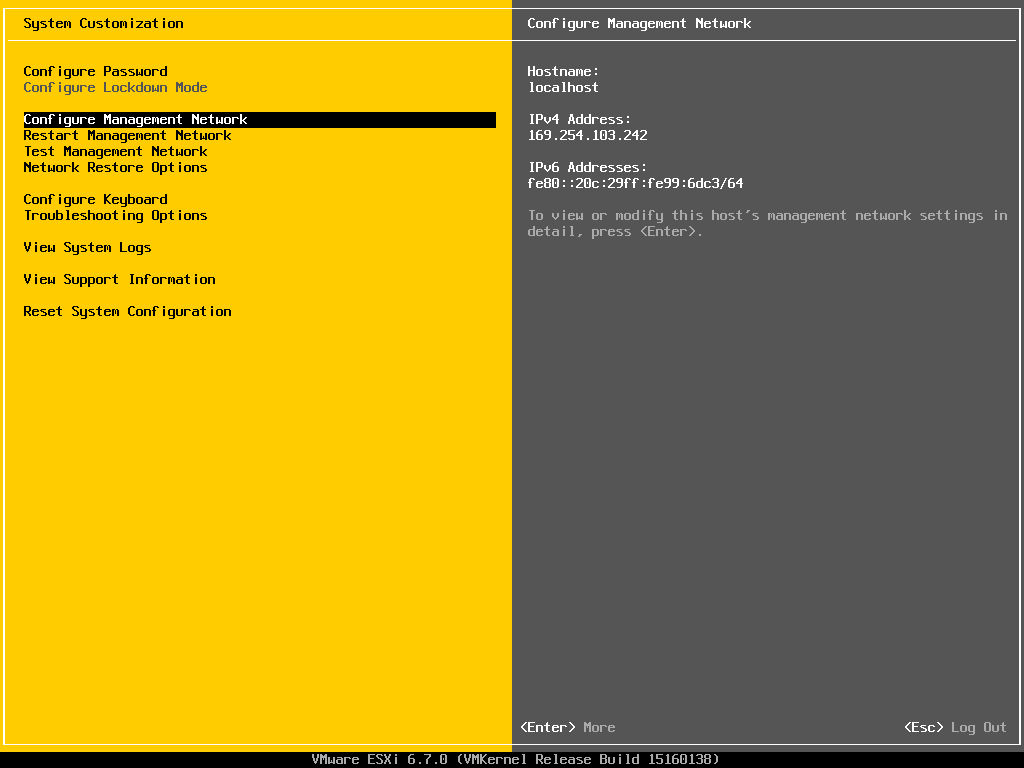
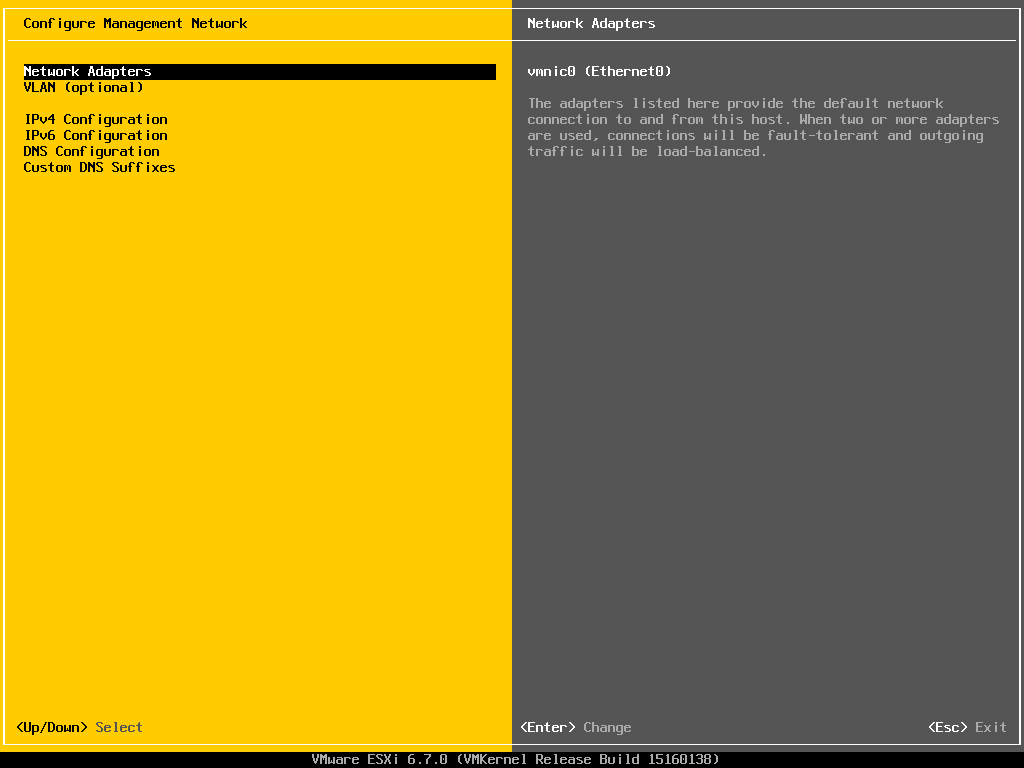
(4)按空格选择两块网卡,回车退出
(5)返回设置页面,选择IPv4 Configuration
(6)选择设置静态IP地址,配置IP地址、子网掩码和网关,回车保存选Y退出
4.验证结果
最后登录我们设置的管理地址,ESXI设置成功!